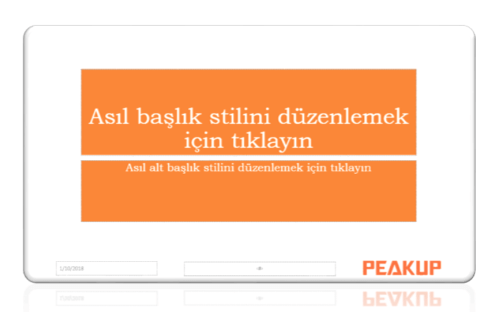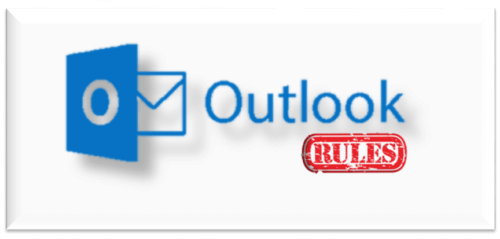Sununuz boyunca tutarlı bir görsel temaya ihtiyacınız vardır. Tutarlı bir tema, yalnızca kitlenizin bilgiyi almasına yardımcı olmakla kalmaz aynı zamanda tasarımla sürekli uğraşmaktan ziyade sununuza odaklanmanızı sağlar. PowerPoint slaytlarında aynı öğelerin ya da özelliklerin bulunması için tek tek her bir slaytta aynı ayarı yapmak ya da kopyala yapıştır yapmak zaman kaybına yol açacaktır. Tüm slaytların aynı şekil, renklerde olması ve slaytlardan birine eklenecek logonun tümünde tek seferde uygulanması sunu oluşturmanızı kolaylaştırır. Şirketiniz için bir sunu taslağı oluşturmak istediğinizde, hazırlayacağınız sunuda her seferinde tekrar eden öğeler olduğunda asıl slayt yanınızda.. Asıl slayt ile düzenleme işlemlerini gerçekleştirdiğinizde söz konusu asıl slaydı takip tüm slaytlar bu değişiklerinden etkilenir. Üstelik normal görünüme geçtiğinizde oluşturduğunuz düzenin bozulması gibi bir durumla karşılaşmazsınız. Tekrar düzenlemek isterseniz asıl slayt görünümüne geçmeniz yeterli olur.
Şimdi İleri PowerPoint Eğitimi konularımızdan biri olan bu özelliği birlikte inceleyelim.
Boş bir PowerPoint sunusu ya da önceden oluşturulmuş bir sunu üzerinde asıl slayt düzenini sağlayabilirsiniz. Örneğimizde boş bir sunu oluşturalım ve Görünüm sekmesinin altında bulunan Asıl Öğe Görünümlerinden “Asıl Slayt” seçilir.
Sol sütunda bulunan slaytlardan en baştaki asıl slayttır. O slayt üzerinde yapılan değişiklikler tüm slaytlar üzerinde uygulanır. Diğer slaytlar ise alt slaytlardır ve onlar üzerinde yapılan değişikler sadece o tip için geçerli olacaktır.
Asıl slayt üzerinde birkaç biçim değişikliği yapalım ve sayfa numarası, tarih, logo gibi öğeler ekleyelim. Ekle sekmesinin altında bulunan Metin grubundan sayfa numarası, tarih; Resimler grubunun altında bulunan Resimler ile de logo seçilerek slayda eklenip düzenleme işlemleri gerçekleştirilir.
Son olarak yeni gelen Asıl Slayt sekmesindeki Kapat grubundan “Asıl Öğe Görünümünü Kapat” ile işlemi tamamlayabilirsiniz.
Asıl slayt yardımıyla tüm slaytlarınızın aynı şekil, renk ve logoya sahip olmasıyla sunularınız tutarlı bir görsel temaya sahip olur. Artık sunularınız daha düzenli ve sizi yansıtan bir kimlik barındırır.
Bir sonraki makalede görüşmek üzere…